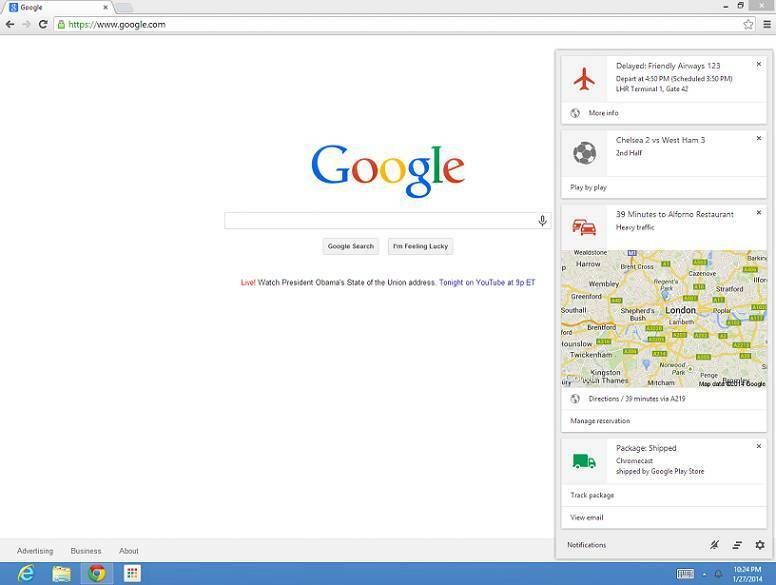- यदि आप अपने विंडोज 10 पीसी पर किए गए काम को सुरक्षित करना चाहते हैं, तो आपको यह जानना होगा कि अपने क्लिपबोर्ड इतिहास को कैसे साफ़ किया जाए।
- पहले समाधानों में से एक यह होगा कि नीचे दिए गए हमारे गाइड का अनुसरण करके एक शॉर्टकट बनाने का प्रयास किया जाए।
- हम एक समर्पित क्लिपबोर्ड सॉफ़्टवेयर प्रबंधक को डाउनलोड करने और स्थापित करने की भी अनुशंसा करते हैं।
- व्यवस्थापक के रूप में कमांड प्रॉम्प्ट चलाएँ और एक विशेष कमांड निष्पादित करें।
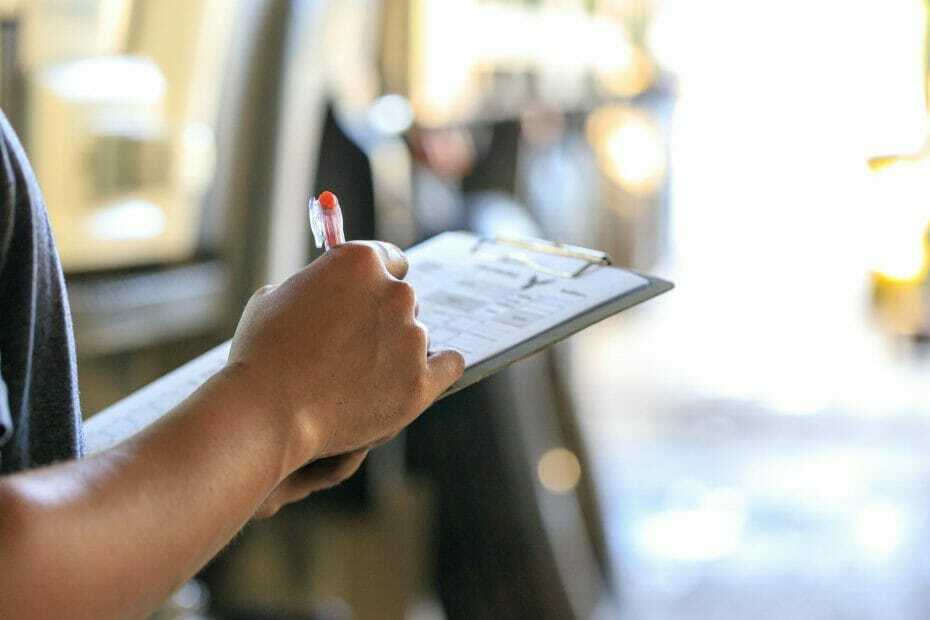
यह सॉफ़्टवेयर आपके ड्राइवरों को चालू रखेगा, इस प्रकार आपको सामान्य कंप्यूटर त्रुटियों और हार्डवेयर विफलता से सुरक्षित रखेगा। 3 आसान चरणों में अब अपने सभी ड्राइवरों की जाँच करें:
- ड्राइवर फिक्स डाउनलोड करें (सत्यापित डाउनलोड फ़ाइल)।
- क्लिक स्कैन शुरू करें सभी समस्याग्रस्त ड्राइवरों को खोजने के लिए।
- क्लिक ड्राइवर अपडेट करें नए संस्करण प्राप्त करने और सिस्टम की खराबी से बचने के लिए।
- DriverFix द्वारा डाउनलोड किया गया है 0 इस महीने पाठकों।
यदि आप अपने डेटा के संबंध में सुरक्षा मुद्दों के बारे में चिंतित हैं और आप अपने काम को पूरा करने के बाद जितना संभव हो उतना मिटाना चाहते हैं, तो आपके पास विंडोज 10 में एक सुविधा है जो आपकी मदद कर सकती है।
समाशोधन क्लिपबोर्ड विंडोज 10 में बहुत आसानी से किया जा सकता है और आपके द्वारा किए जाने वाले काम को सुरक्षित करने की दिशा में उठाए गए एक कदम का प्रतिनिधित्व करता है।
विंडोज 10 ऑपरेटिंग सिस्टम के लिए कुछ ऐप उपलब्ध हैं जो क्लिपबोर्ड को साफ करने के लिए भी हैं और आपको केवल एक साधारण निष्पादन योग्य खोलने की जरूरत है लेकिन इसमें नीचे पोस्ट किया गया ट्यूटोरियल आप पहली बार देखेंगे कि किसी अन्य विशेष ऐप को इंस्टॉल किए बिना अपने ऑपरेटिंग सिस्टम का उपयोग कैसे करें और अपना विंडोज 10 साफ़ करें क्लिपबोर्ड।
मैं विंडोज 10 पर क्लिपबोर्ड इतिहास कैसे हटा सकता हूं?
- एक शॉर्टकट बनाएं
- क्लिपबोर्ड इतिहास साफ़ करने के लिए त्वरित समाधान
1. एक शॉर्टकट बनाएं
- अपने विंडोज 10 डिवाइस को पावर दें।
- विंडोज सिस्टम में प्रस्तुत स्टार्ट स्क्रीन से, आपको वहां प्रस्तुत "डेस्कटॉप" आइकन पर बायाँ-क्लिक करना होगा या टैप करना होगा।
- अपने विंडोज 10 डेस्कटॉप पर एक खुली जगह पर राइट क्लिक करें।
- वहां प्रस्तुत मेनू में "नया" फीचर पर बायाँ-क्लिक करें।
- "नया" पर बायाँ-क्लिक करने से आप एक नया मेनू खोलेंगे जिसमें से आपको "शॉर्टकट" सुविधा पर फिर से बायाँ-क्लिक करना होगा।
- अब एक "शॉर्टकट बनाएं" विंडो खुलेगी।
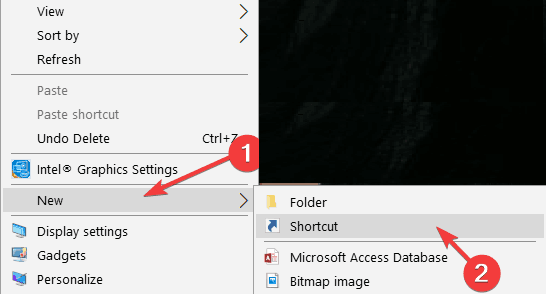
- सफेद क्षेत्र में "आइटम का स्थान टाइप करें" के तहत आपको निम्न पाठ टाइप करना होगा:
सीएमडी / सी "गूंज बंद | क्लिप"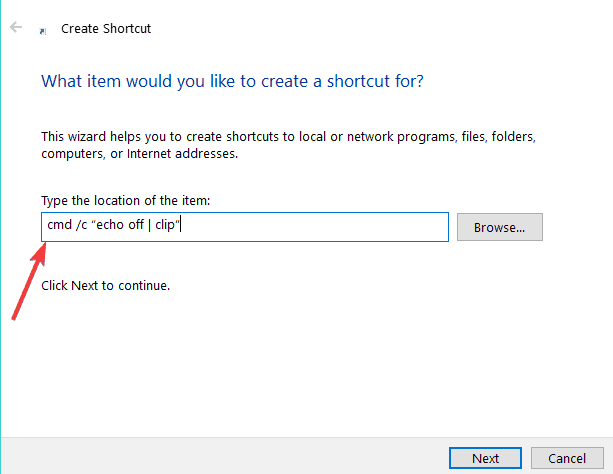
- ऊपर दिए गए टेक्स्ट को लिखने के बाद, आपको विंडो के निचले दाएं हिस्से में प्रस्तुत "अगला" बटन पर बायाँ-क्लिक करना होगा।
- आपके द्वारा "अगला" बटन पर क्लिक करने के बाद आपको एक नई विंडो पर ले जाया जाएगा।
- "इस शॉर्टकट का नाम टाइप करें" विंडो के नीचे सफेद बॉक्स में आपको अपने द्वारा बनाए जा रहे शॉर्टकट का नाम देना होगा।
ध्यान दें: उदाहरण के लिए आप इसे "विंडोज़ में क्लिपबोर्ड साफ़ करें" नाम दे सकते हैं - विंडो के निचले दाएं भाग में आपके पास "समाप्त" बटन पर बायाँ-क्लिक करें।
- अब आप अपने द्वारा खोली गई प्रत्येक विंडो को बंद कर सकते हैं और डेस्कटॉप पर आपके द्वारा बनाए गए आइकन को ढूंढ सकते हैं।
- डेस्कटॉप पर आइकन पर डबल क्लिक (बाएं क्लिक) और आपका क्लिपबोर्ड विंडोज 10 में साफ हो जाएगा।
- यदि विंडोज 10 में क्लिपबोर्ड को साफ करने वाला आइकन तुरंत काम नहीं करता है तो चिंतित न हों। आपको विंडोज ऑपरेटिंग सिस्टम को रिबूट करना होगा, अपने डेस्कटॉप पर फिर से जाना होगा जैसा आपने ऊपर दिए चरणों में किया था और आपके द्वारा बनाए गए शॉर्टकट पर फिर से डबल क्लिक (बाएं क्लिक) करें।
2. क्लिपबोर्ड इतिहास साफ़ करने के लिए त्वरित समाधान
यदि आप अभी भी अपने विंडोज क्लिपबोर्ड में संवेदनशील डेटा के स्टोर होने के बारे में चिंतित हैं, तो यहां कुछ अतिरिक्त टिप्स और ट्रिक्स हैं कि कैसे क्लिपबोर्ड इतिहास को हटाया जाए:
- एक नया स्क्रीनशॉट लें जो संवेदनशील जानकारी को यादृच्छिक छवियों से बदल देगा।
- अपने कंप्यूटर को पुनरारंभ करें - हाँ, बस अपने कंप्यूटर को रीबूट करने से क्लिपबोर्ड इतिहास हटा दिया जाएगा।
- Windows क्लिपबोर्ड चालू करें सही कमाण्ड इस आदेश को व्यवस्थापक के रूप में चलाकर: cmd.exe /c cd 2>"%UserProfile%empty.txt" और क्लिप
- प्रयोग करें क्लिपटीटीएल. इस टूल के बारे में अधिक जानकारी के लिए, आप देख सकते हैं ये पद.
एक और चीज जो हम आपको करने की सलाह देते हैं, वह है एक समर्पित क्लिपबोर्ड सॉफ्टवेयर मैनेजर को डाउनलोड और इंस्टॉल करना। ये उपकरण हर उपयोगकर्ता के लिए बहुत उपयोगी और उपयोग में आसान हैं।
हम आपको दृढ़ता से अनुशंसा करते हैं आराम क्लिपबोर्ड प्रो. इस टूल को आसानी से साफ किया जा सकता है और आप अपनी क्लिप की गई सामग्री को वर्गीकृत भी कर सकते हैं ताकि आप इसे व्यवस्थित तरीके से एक्सेस कर सकें।

आराम क्लिपबोर्ड प्रो
डिफ़ॉल्ट रूप से 500 आइटम स्टोर करें, इस सीमा को बढ़ाएं या घटाएं, और जब तक आप चाहें तब तक अपना क्लिपबोर्ड इतिहास रखें।
हाँ, यह उतना ही सरल है। अब आपके पास एक नया ऐप इंस्टॉल किए बिना विंडोज 10 में क्लिपबोर्ड को साफ़ करने के लिए आपकी अपनी सुविधा है और शायद इसे प्राप्त करने के लिए भुगतान भी करें।
यदि आपके पास Windows 10 पर कोई अन्य क्लिपबोर्ड समस्या है, तो इसे देखें पूरा गाइड उन्हें आसानी से हल करने के लिए।
किसी भी प्रश्न के लिए, आप इस लेख पर नीचे टिप्पणी अनुभाग का उपयोग कर सकते हैं और हम आपको जल्द से जल्द उत्तर प्रदान करने का प्रयास करेंगे।
![एसडी कार्ड रीडर के साथ 3 सर्वश्रेष्ठ बाहरी एचडीडी [२०२१ गाइड]](/f/d79b6ac0fe1957fa93106aa5cd05ce62.jpg?width=300&height=460)